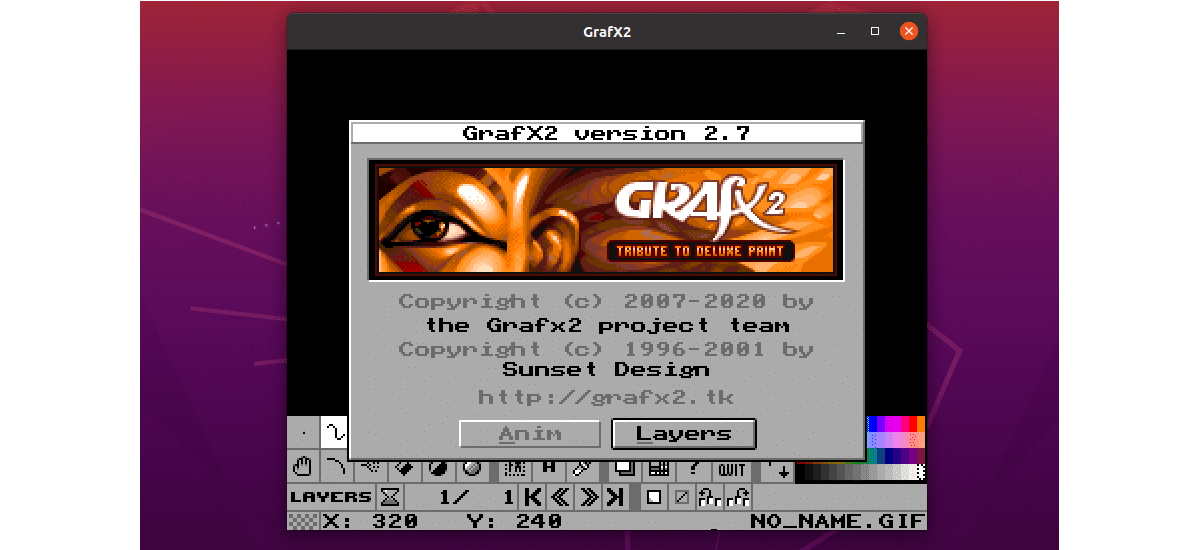
GrafX2 bir bitmap boyama programıdır Amiga's Deluxe Paint and Brilliance programlarından esinlenilmiştir. 256 renkli çizimlerde uzmanlaşmıştır ve çok sayıda araç ve efekt içerir. Program öncelikle Haiku, Linux ve Windows üzerinde geliştirilmiştir, ancak diğer birçok platformda da taşınabilir.
Başlangıçta Sunset Design tarafından geliştirilen MS-DOS için bir programdı. Dünyanın en çok kullanılan grafik editörlerinden biri olarak ücretsiz olarak dağıtıldı. demossen. Geliştirici zamanının yetersizliği nedeniyle geliştirme durduruldu. Böylece kaynak kodunu GNU GPL lisansı altında yayınladılar.

2007'de bir proje, MS-DOS'un orijinal sürümünün kaynak kodunu SDL kitaplığına (Basit DirectMedia Katmanı). Amaç, GNU / Linux için bir piksel sanatı düzenleme aracı sağlamaktı, ancak SDL ayrıca Windows dahil birçok başka platforma kolay geçişe izin verdi. Bu yeni sürümde proje geliştirme, orijinal sürümde eksik olan özellikleri ekleyerek devam etti..
Grafx2'nin genel özellikleri
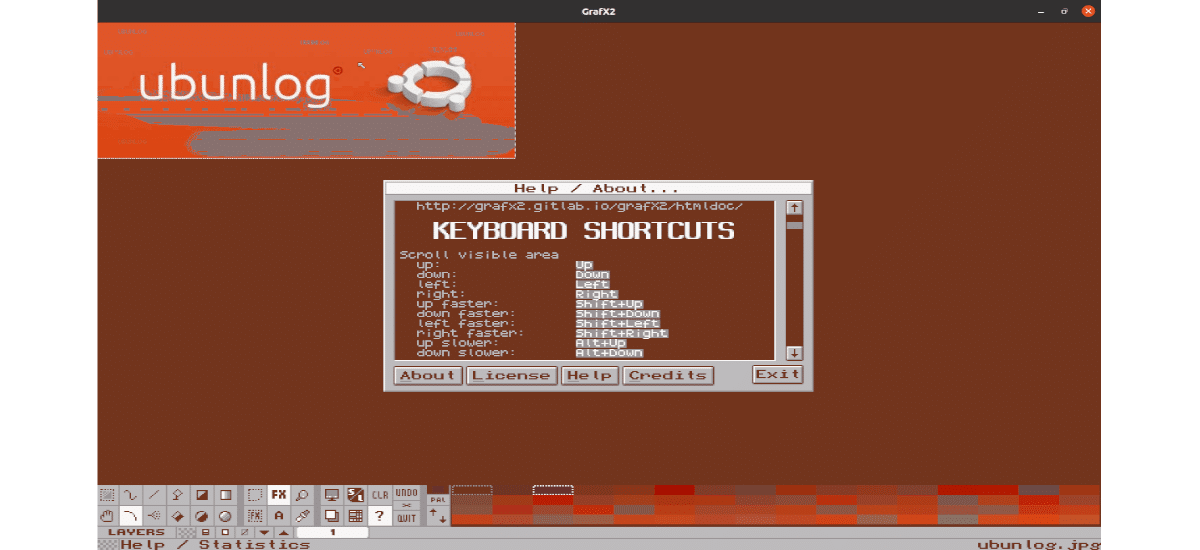
- Günümüzde, indekslenmiş renklerde görüntü düzenleme (mala ile), 256 renge kadar.
- İle hesap klasik araçlar; çizgiler, daireler, metin, çoklu geri alma / yineleme, yerleşik fırçalar vb. Ayrıca başka daha az klasik araçlar oldukları gibi; pistole, spline'lar, degrade dolgulu şekiller, özel fırçalar.
- ayrıca katmanların kullanılmasına izin verir.
- Yapabilirsin çok çerçeveli animasyonlar gerçekleştirin ve GIF olarak dışa aktarın.
- Bir vardır ikili görünüm modu. Yakınlaştırılmış ve gerçek boyutlu görünümleri aynı anda görüntüleyin ve çizin.
- Kapsamlı bir palet düzenleyiciye sahiptir: RGB ve HSL renk sistemleri, renk aralıklarını tanımlamaya ve oluşturmaya ek olarak renk grubu düzenleme.
- Program olacak görüntüyü değiştirmeden renkleri yeniden düzenlemeye izin verve iki görüntüyü birleştirmek için ortak bir palet oluşturun.
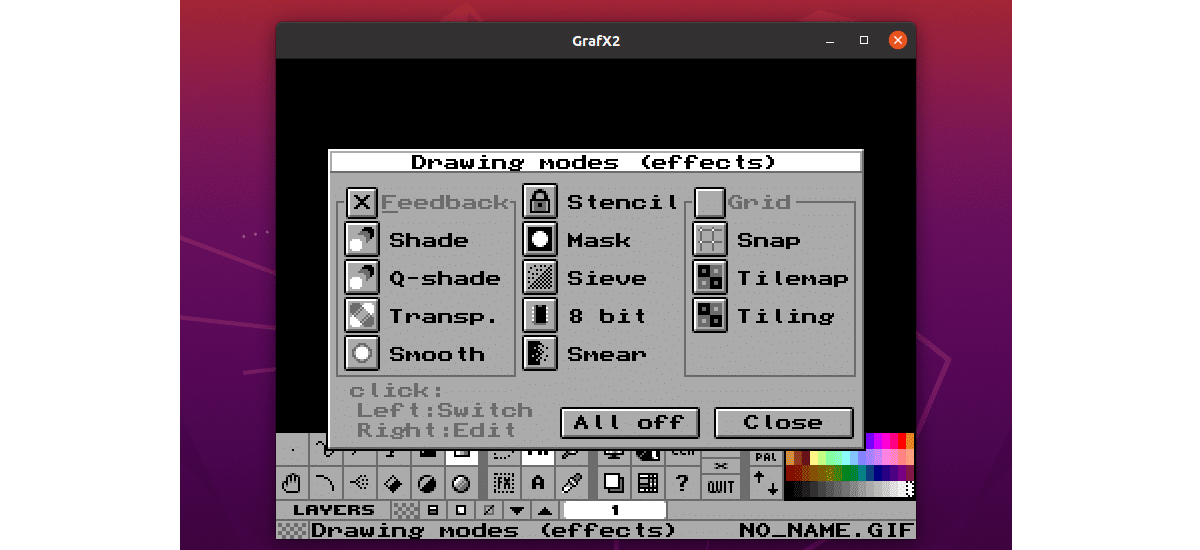
- Ayrıca farklı modlar da kullanabiliriz, örneğin; gölgeleme modu, ızgara modu veya damgalama modu. Aynı zamanda alışılmadık ekran modlarını da kullanabileceğiz: geniş ve uzun pikseller, kısıtlı paletler veya özel çizim modları, ZX Spectrum, Thomson, Amstrad CPC ve diğer özel modların kısıtlamalarını çoğaltır.
- Ayrıca kullanma imkanımız olacak gelişmiş efektler şeffaflık, yumuşatma, bulanıklaştırma ve diğerleri gibi.
- Program bize her şeyi klavye ile kontrol etmenizi sağlar ve tam ekran çizmek için menüyü devre dışı bırakın.
- Entegre Lua motorlu komut dosyası içerir, işlemleri otomatikleştirmek ve güçlü görüntü işleme ve analizi gerçekleştirmek için.
- Bu program farklı formatlarla çalışmaya izin verir, örneğin: PKM, BMP, CEL, KCF, GIF, IMG, LBM, PCX, PNG, Scx, NEO, C64, CPC, JPEG, TGA, TIFF, RECOIL. Eski bilgisayarlardan birçok yerel dosya formatını yüklemek için kullanılabilir.
Bunlar programın özelliklerinden sadece birkaçı. Yapabilirler hepsine danışın proje web sitesi.
Ubuntu'ya GrafX2'yi kurun
Flatpak gibi
GrafX2 Bitmap Paint programı, flatpak paketi olarak mevcuttur Gnu / Linux için. Terminalden kurabileceğiz ama flatpak ve flathub'a ihtiyacımız olacak. Hala bu teknolojiye Ubuntu 20.04'te sahip değilseniz, devam edebilirsiniz. Rehber bir meslektaşın bu blogda bir süre önce yazdığı.
O zaman sadece terminali açmamız gerekecek (Ctrl + Alt + T) ve GrafX2 kurulum komutunu çalıştırın:
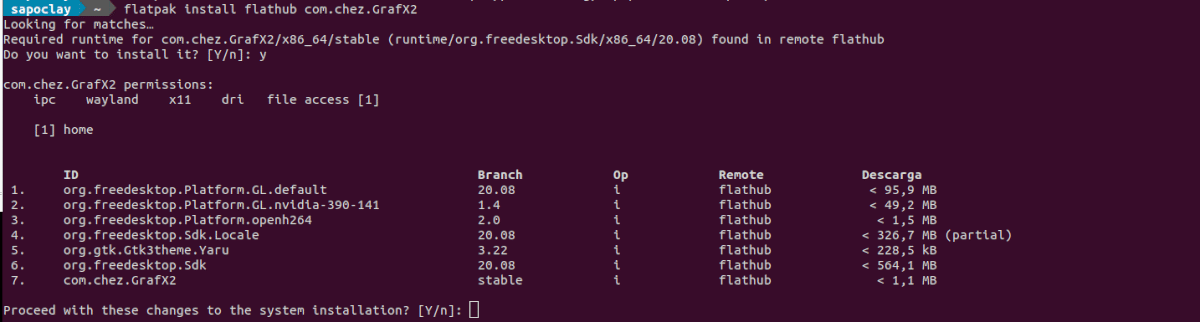
|
1
|
flatpak install flathub com.chez.GrafX2 |
Kurulum tamamlandıktan sonra, ekibimizin atıcısını araveya GrafX2'yi aşağıdaki flatpak komutuyla da çalıştırabilirsiniz:

|
1
|
flatpak run com.chez.GrafX2 |
kaldırma
Bu flatpak paketini sistemimizden kaldırın, bir terminal açmak (Ctrl + Alt + T) ve komutu çalıştırmak kadar basittir:
|
1
|
flatpak uninstall com.chez.GrafX2 |
AppImage olarak
Bu programı test etmenin başka bir yolu, AppImage paketini kullanmaktır. İlgili dosyayı indirmek için şunları yapabiliriz: web tarayıcısını kullanın ve aşağıdakilerden indirin bağlantı. Flatpak olarak kurulabilen versiyondan daha eski bir versiyon olduğu söylenmelidir.
Bu paketin indirilmesinden sonra sadece size gerekli izinleri vermeye devam ediyor. Bunu, dosyayı kaydettiğimiz klasöre kendimizi yerleştirip şu komutu kullanarak yapabiliriz:
|
1
|
sudo chmod +x GrafX2-2.5.1943.glibc2.14-x86_64.AppImage |
Size izin verdikten sonra yapabiliriz dosyaya çift tıklayın veya terminale yazın (Ctrl + Alt + T):
|
1
|
./GrafX2-2.5.1943.glibc2.14-x86_64.AppImage |
Bu program hakkında daha fazla bilgi için kullanıcılar şunları yapabilir: git proje web sitesi, belgelerine başvurulabilir.